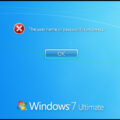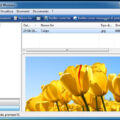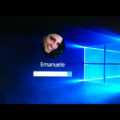Vi è mai capitato di Formattare Windows 7 e notare che la formattazione impiega solo pochi secondi, mentre quando formattavate Windows XP ci metteva parecchio tempo? Il motivo per cui succede questo è perché Windows 7 non esegue una vera formattazione ma semplicemente una sovrascrittura dei file.
Ecco perché oggi vi spiego dei semplici passaggi per eseguire una formattazione completa di Windows 7.
Una volta inserito il disco di Windows 7 all’avvio del PC, arriverete alla schermata che vedete di seguito
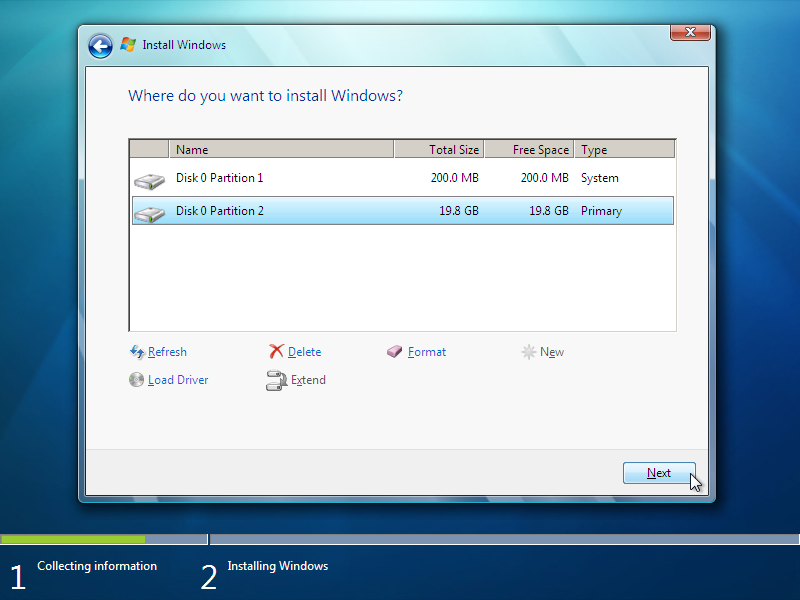
A questo punto non cliccate su Format ma premete sulla tastiera la combinazione di tasti SHIFT+F10 per aprire il prompt dei comandi
– Fatto questo scrivete DISKPART e date invio
– Scrivete adesso LIST VOLUME e date invio, per far comparire la lista dei volumi presenti nel vostro computer
– Scrivete adesso SELECT VOLUME X (dove X sta per il numero della partizione che volete formattare) e date invio
– In ultima battuta scrivete FORMAT FS=NTFS e date invio per iniziare la formattazione del volume selezionato in precedenza
Attendete il tempo necessario alla formattazione completa e quando ha terminato scriviamo per due volte EXIT e ritorniamo al pannello iniziale.
Adesso cliccate sul tasto AGGIORNA per aggiornare la partizione e continuate con la consueta installazione di Windows 7.
Spero che vi sia stata utile questa semplice guida e ci vediamo alla prossima
Ciao Amici 🙂